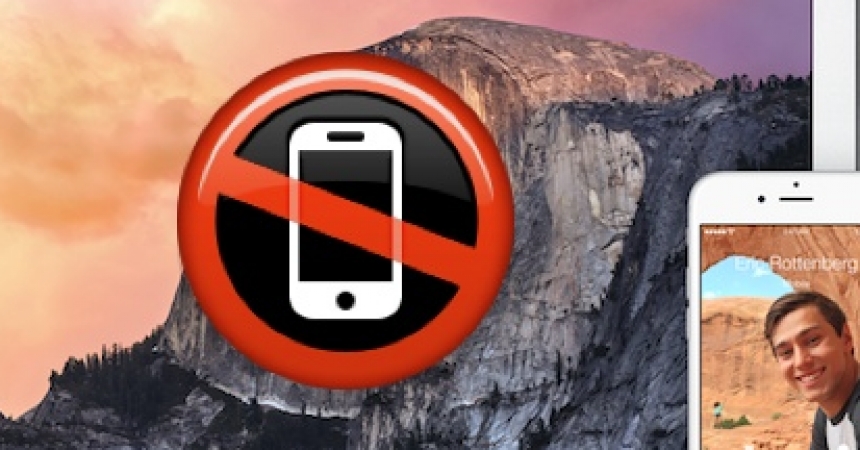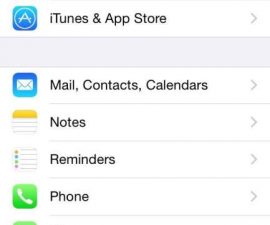Спыніце званкі з iPhone на Mac, які быў абноўлены да OS X Yosemite
Калі вы з'яўляецеся карыстальнікам Mac, які абнавіў свой Mac да OS X Yosemite, і ў вас ёсць iPhone пад кіраваннем iOS 8, вы, напэўна, знаёмыя з функцыяй, якая гарантуе, што, калі вам патэлефануюць на ваш iPhone, ваш Mac таксама будзе пазваніць і папярэдзіць аб уваходным выкліку. Хоць некаторыя людзі лічаць гэтую функцыю карыснай, некаторых яна таксама раздражняе.
Калі вы адзін з тых, каго раздражняе папярэджанне аб уваходным выкліку на вашым Mac, у нас ёсць для вас рашэнне. Выконвайце нашаму кіраўніцтву, прыведзенаму ніжэй, каб спыніць званок iPhone з Mac пад кіраваннем OS X Yosemite. Мы таксама збіраемся паказаць вам, як вы можаце аднавіць гэтую функцыю, калі вы вырашыце, што яна вам патрэбна.
Спыніць званкі iPhone на Mac пад кіраваннем OS X Yosemite:
Крок 1. На вашым Mac адкрыйце FaceTime
Крок 2: Перайдзіце ў меню FaceTime і абярыце «Настройкі».
Крок 3: Націсніце на ўкладку «Асноўныя налады».
Крок 4: З гэтага крана знайдзіце і зніміце сцяжок з надпісам «Званкі праз мабільную сетку iPhone».
Крок 5: Зачыніце налады і выйдзіце з FaceTime.
Аднавіць званкі iPhone на Mac пад кіраваннем OS X Yosemite:
Крок 1. На вашым Mac адкрыйце FaceTime
Крок 2: Перайдзіце ў меню FaceTime і абярыце «Настройкі».
Крок 3: Націсніце на ўкладку «Асноўныя налады».
Крок 4: З гэтага крана знайдзіце і адзначце поле з надпісам «Званкі праз мабільную сетку iPhone».
Крок 5: Зачыніце налады і выйдзіце з FaceTime
Звярніце ўвагу, што для таго, каб атрымліваць апавяшчэнні аб званках з iPhone на вашым Mac, вы павінны выкарыстоўваць адзін і той жа ідэнтыфікатар на абодвух Mac і iPhone.
Вы адключылі апавяшчэнні аб выкліках iPhone на вашым Mac?
Падзяліцеся сваім вопытам з намі ў поле для каментароў ніжэй.
JR
[embedyt] https://www.youtube.com/watch?v=N_MdJWizRvM[/embedyt]